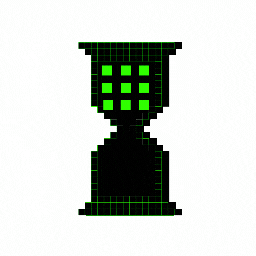유니티에서 시간을 멈춰도 코루틴이 작동하게 하는 방법

- 주제
>> 기본 문제: Time.timeScale = 0;
>> 코루틴에 Real-Time 적용하기
>> Real-Time을 사용하는 이유
>> 실전 예제: 정지 화면에서 카운트다운 구현
>> 최적화 팁
- 공부내용
Unity에서 설정 창을 열거나 정지 버튼을 눌렀을 때,
게임 진행을 멈추기 위해 Time.timeScale = 0;을 사용하는 경우가 많다.
하지만 timeScale이 0으로 설정되면 코루틴도 멈추게 되어
이펙트나 실시간으로 업데이트되던 요소가 함께 멈추는 문제가 발생한다.
이번 게시글에서는 이러한 상황에서도 코루틴을 작동하게 유지하는 방법을 알아본다.
1. 기본 문제: Time.timeScale = 0;
Unity에서 시간의 흐름을 제어하는 Time.timeScale은 게임 속 모든 시간 관련 동작을 조정한다.
하지만 이는 단순히 게임의 움직임뿐 아니라 코루틴, 애니메이션, 물리 계산 등에도 영향을 미친다.
1-1. 문제 상황
- 게임이 정지되었을 때, UI 애니메이션 또는 카운트다운 타이머와 같은 기능도 멈춤.
- 코루틴 기반의 이펙트(예: 점멸 효과) 또는 실시간 이벤트 처리가 중단됨.
2. 코루틴에 Real-Time 적용하기
Unity에서 시간을 멈추더라도 코루틴을 계속 실행하려면,
Real-Time(실제 시간)을 기준으로 코루틴을 설정하면 된다.
이를 위해 Time.unscaledDeltaTime과 WaitForSecondsRealtime을 활용할 수 있다.
2-1. WaitForSecondsRealtime 사용법
WaitForSecondsRealtime은 timeScale의 영향을 받지 않는 코루틴 대기 메서드이다.
아래는 사용 예제이다:
using UnityEngine;
public class PauseEffect : MonoBehaviour
{
public GameObject effectObject;
private void Start()
{
StartCoroutine(BlinkEffect());
}
private IEnumerator BlinkEffect()
{
while (true)
{
effectObject.SetActive(!effectObject.activeSelf);
yield return new WaitForSecondsRealtime(0.5f); // Real-Time 기준 0.5초 대기
}
}
}위 코드는 게임의 timeScale 값이 0이더라도, 이펙트가 계속 깜빡이는 효과를 유지한다.
3. Real-Time의 장점과 단점
3-1. 장점
- UI 애니메이션이나 이펙트가 정지 상태에서도 정상적으로 동작.
- timeScale 변경과 무관하게 정확한 시간을 기반으로 동작.
3-2. 단점
- Real-Time을 과도하게 사용하면 물리 계산과 게임의 시간 흐름 간 불일치가 발생할 수 있음.
4. 실전 예제: 정지 화면에서 카운트다운 구현
4-1. 시나리오
플레이어가 게임을 정지했을 때, UI 상에서 3초 카운트다운을 표시한 후 게임을 재개하는 기능을 구현한다.
4-2. 코드 예제
using UnityEngine;
using UnityEngine.UI;
public class PauseManager : MonoBehaviour
{
public Text countdownText;
public void PauseGame()
{
Time.timeScale = 0;
StartCoroutine(CountdownResume());
}
private IEnumerator CountdownResume()
{
for (int i = 3; i > 0; i--)
{
countdownText.text = i.ToString();
yield return new WaitForSecondsRealtime(1f); // Real-Time 기준 1초 대기
}
Time.timeScale = 1;
countdownText.text = "";
}
}위 코드는 timeScale이 0으로 설정된 상태에서도 카운트다운 텍스트를 정상적으로 업데이트한다.
5. 최적화 팁
- Real-Time 사용 최소화
Real-Time 코루틴은 게임의 물리 연산과 무관하게 동작하기 때문에 주요 게임 로직과 분리하여 사용한다.
- UI와 비게임 로직에 활용
Real-Time 코루틴은 주로 UI 애니메이션, 효과, 카운트다운 등에 사용한다.
- 테스트 환경에서 점검
다양한 timeScale 설정에서 코루틴이 의도대로 동작하는지 확인한다.
<결론>
Time.timeScale을 사용하여 게임을 멈추는 것은 매우 유용하지만, 동시에 코루틴이 멈추는 부작용이 발생할 수 있다. 이를 해결하기 위해 WaitForSecondsRealtime 또는 Time.unscaledDeltaTime을 활용하면 게임의 흐름과 무관하게 실시간 처리를 구현할 수 있다. 적절히 활용하여 정지 상태에서도 생동감 있는 게임을 만들어보자!
'🌐 유니티 (Unity)' 카테고리의 다른 글
| Day 67 - Trigger와 Collision2D 활용 및 아이템 획득 & 피해 처리 구현 (37) | 2025.01.16 |
|---|---|
| Day 66 - Unity Blend Tree를 활용한 애니메이션 전환 🎧 (43) | 2025.01.12 |
| Day 65 - Unity Animator 효율적으로 관리 - Enum 활용 🎥 (26) | 2025.01.08 |
| Day 64 - Unity 텍스트 색상 변경 및 기본 기능 확장 방법 🎨 (34) | 2025.01.04 |
| Day 63 - Firebase 쿠폰 관리 (53) | 2024.12.31 |